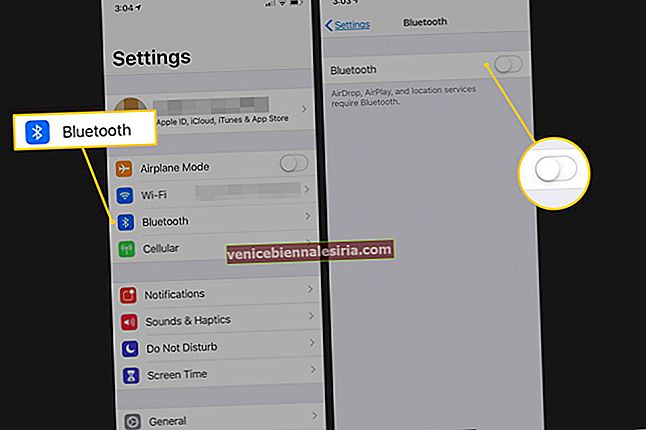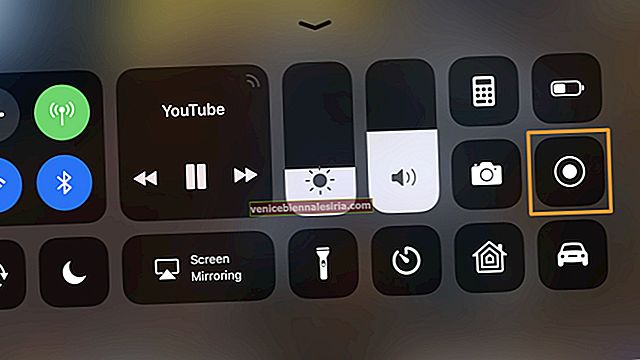Bir bilgisayar, bilgisayarınızın ağ kartında yerleşik olan benzersiz bir Ortam Erişim Kontrolü adresi (MAC) ile tanımlanır. Bu MAC adresini OS X'te yerel olarak değiştirebilirsiniz.
Windows veya Linux kullanıyorsanız, MAC adresini değiştirmek oldukça kolaydır; Bu, Mac veya Windows sistemlerinizde bu tür sanal adresleri değiştirmek için oldukça uzman bir şey.
Öncelikle, MAC Adresinizi nasıl bulabileceğinizi tartışacağız.
Mac'inizin MAC Adresini Bulun

MAC Adresini OS X'inizde menü çubuğundan hızlı bir şekilde bulabilirsiniz. Seçenek tuşunu basılı tutun ve menü çubuğunda görünen Wi-Fi simgesine tıklayın. Arayüz Adı ve Adresi olarak ilk iki seçeneği görebileceğiniz bazı seçenekler içeren bir açılır menü görünecektir.
Adres, iki nokta üst üste ile ayrılmış harf ve sayıların bir karışımıdır; bu, bilgisayarın fiziksel MAC adresidir. Bu adres değiştirilebilir; şu anda, terminalde komut yazabilir ve bilgisayarınızın iletişim kurmak için kullandığı adresi kontrol edebilirsiniz.
ifconfig en1 | grep ether

Bu, en1 donanım arabirimi için MAC adresinizi sağlayacaktır; bu arayüz çoğu Mac'te Wi-Fi için kullanılır.
Wi-Fi için hangi arayüzün kullanıldığını kontrol etmek istiyorsanız, Option tuşunu basılı tutun ve menü çubuğundaki Wi-Fi simgesini tıklayın. Bu işlem, internete erişmek için hangi cihazı kullandığınızı size gösterecektir.
 MAC Adresini Değiştirin
MAC Adresini Değiştirin
Yeni bir tane ayarlayarak MAC adresinizi değiştirebilirsiniz.
sudo ifconfig en1 ether aa:bb:cc:dd:ee:ff
İstendiğinde sistem şifrenizi girin.

Bu komut, en1 için MAC adresini ayarlayacaktır.
Rastgele bir MAC Adresi Alın
Gizlilik endişenizse, MAC adresinizi rastgele belirlemelisiniz. Komutu aşağıda belirtildiği gibi yazın:
openssl rand -hex 6 | sed 's/\(..\)/\1:/g; s/.$//' | xargs sudo ifconfig en1 ether
İstendiğinde sistem şifrenizi girin.

Bu komutu her çalıştırdığınızda en1 için yeni bir MAC adresi alırsınız. Her iki komuttan yapılan değişiklikler, Mac'inizi yeniden başlattığınızda orijinal durumuna geri döneceğinden, bunun kalıcı bir şey olmadığını lütfen unutmayın. Lütfen MAC adresinizi değiştirdiğinizde bazı ağ sorunları olabileceğini unutmayın. MAC adresini düzenledikten sonra her zaman Wi-Fi'nizi yeniden başlatmanız önerilir.